
Molnlagringskrigen värms upp. Microsoft erbjuder nu 1 TB molnlagring tillsammans med Kontor 365 , och både Dropbox och Google erbjuder 1 TB till bara $ 10 per månad. Flickr erbjuder till och med 1 TB gratis.
Men den verkliga anledningen till att företag erbjuder så mycket lagring är att de vet att de flesta användare faktiskt aldrig kommer att använda någonting nära 1 TB lagring. Så här kan du faktiskt.
Back Up to the Cloud!
Säkerhetskopiera alla dina saker direkt till molnlagringstjänster som Dropbox, OneDrive eller Google Drive var tidigare ingen bra idé. Dessa tjänster erbjuder inte mycket lagringsutrymme. Istället var det bättre att använda dedikerade säkerhetskopieringstjänster online som CrashPlan, BackBlaze , eller Karbonit . Dessa tjänster är utformade för säkerhetskopior och erbjuder mer än tillräckligt med lagring för säkerhetskopior.
Med molnlagring blir så mycket billigare är det nu en väldigt anständig säkerhetskopiering direkt till en molnlagringsplats. Du behöver inte en separat onlinetjänst för dina säkerhetskopior. Tyvärr hjälper inte backupverktygen integrerade i Windows mycket - Filhistorik i Windows 8.1 kan inte säkerhetskopiera till exempel OneDrive.
Istället kan du bara lagra alla dina viktiga filer i din molnlagringsmapp så att du aldrig tappar dem. Eller så kan du använda säkerhetskopieringsverktyg som automatiskt skapar kopior av dina viktiga filer i din molnlagringsmapp så att de synkroniseras och säkerhetskopieras online. Det finns många verktyg som gör detta. Till exempel, FreeFileSync kan fungera bra - det är som en öppen källkod, modern efterträdare till Microsofts klassiker SyncToy-applikation . Cobian Backup är en annan som ofta rekommenderas. Alla säkerhetskopieringsverktyg som låter dig säkerhetskopiera till en godtycklig mapp på din dator - välj din molnlagringsmapp här - fungerar.
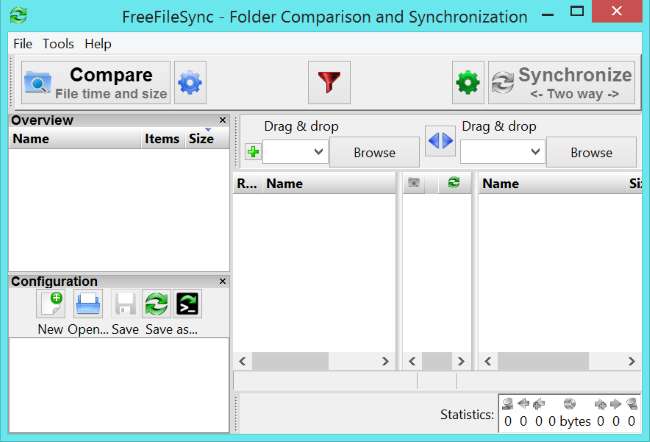
Ladda upp högupplösta bilder
Se till att du laddar upp originalen med högupplösta kopior av dina foton när du laddar upp dem till en lagringstjänst. Smartphone-appar och fotoöverföringsprogram är ofta konfigurerade för att krympa foton du tar innan du laddar upp dem för att spara utrymme. Med 1 TB tillgängligt - oavsett om det är en generisk molnlagringstjänst eller Flickr - behöver du inte krympa dina foton i förväg. Se till att de är redo att ladda upp i "originalstorlek".
Dessa tjänster kan automatiskt ladda upp foton från din smartphone, oavsett om du har en Android-telefon , en iPhone eller till och med en Windows Phone.
Om du tar foton med en vanlig digitalkamera och kopierar dem till din stationära PC eller bärbara dator kan du också använda ett verktyg för att automatiskt ladda upp dem till din molntjänst. Till exempel erbjuder Dropbox att automatiskt ladda upp foton när du ansluter en kamera eller SD-kort med foton.
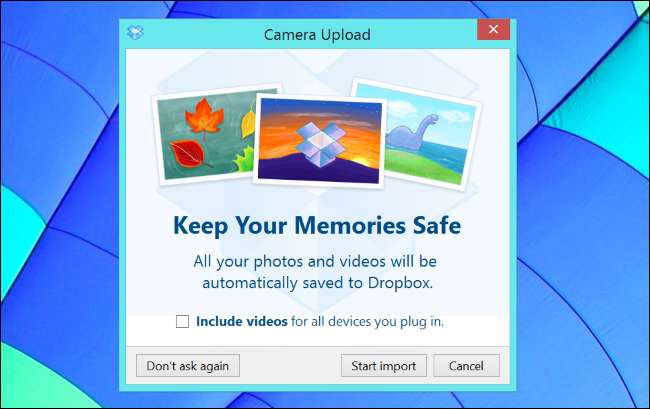
RELATERAD: Vilka data säkerhetskopierar Android automatiskt?
Ladda upp din musiksamling
Webben är full av musiklåstjänster som Amazon Music och Google Play Music, men du kan också använda din molntjänst som ett musikskåp. Även om du har hundratals gigabyte musik - förhoppningsvis allt från legitimt förvärvade CD-skivor, naturligtvis - kan du ladda upp allt till din molnlagringstjänst. Du kan sedan ladda ner den till alla dina datorer eller komma åt de enskilda musikfilerna och spela dem i en webbläsare.
Den här metoden är kanske inte så "smidig" som ett molnlagring med sina trevligare webbgränssnitt och mobilappar, men det ger dig ett enkelt sätt att synkronisera musiksamlingen mellan alla dina datorer. Varje dator du synkroniserar den till får en fullständig offline-kopia och dina filer konverteras inte automatiskt till ett sämre men mindre musikformat. Om du rippade alla dina CD-skivor till förlustfria FLAC-filer kan du behålla alla dessa FLAC-filer och komma åt dem var som helst.
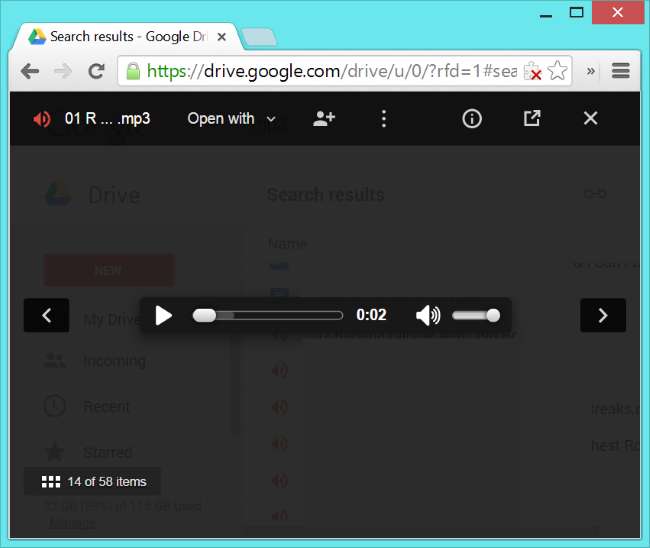
Lagra - men synkroniser inte - stora filer
Det finns en stor chans att du har ett arkiv med stora filer. Kanske är det ett mediebibliotek, hundratals gigabyte gamla foton, stora mängder hemfilmer, säkerhetskopior av dina fysiska skivor i ISO-form eller vad som helst. Alla dessa filer kan lagras online i din molnlagringstjänst - det borde finnas mer än tillräckligt med utrymme.
För att spara utrymme på dina lokala datorer - trots allt vill du förmodligen inte synkronisera hela 1 TB till varje dator du använder - du kan be molntjänsten att bara synkronisera specifika mappar. Du kan sedan ladda ner filerna i en webbläsare när du behöver dem. För att ladda upp nya filer till dessa osynkroniserade mappar kan du också bara använda din lagringstjänsts webbläsarbaserade uppladdare.
Microsofts OneDrive är lite smartare om detta i Windows 8.1 , och det kommer automatiskt att presentera alla dina molnlagringsfiler, bara ladda ner dem när du öppnar dem eller ber om att de ska laddas ner. Andra tjänster, som Dropbox och Google Drive, laddar automatiskt ner alla dina filer som standard.
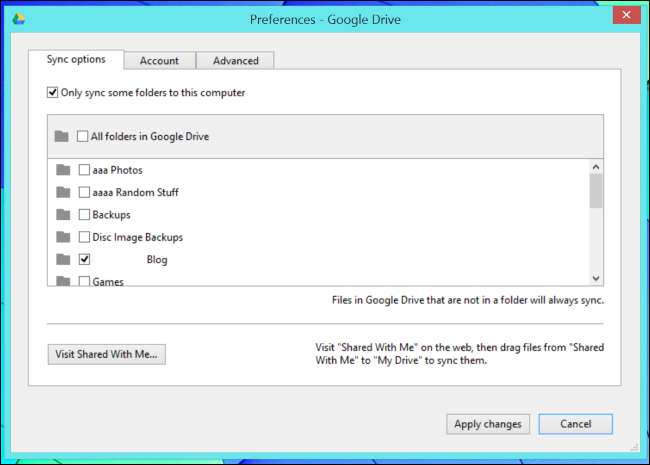
Använd den som en filserver
Du kan också använda ditt molnlagring som en slags filserver. Du kan konfigurera vissa mappar i ditt molnlagring som "Offentliga" mappar, eller bara dela enskilda filer och göra dem offentliga. Du kan sedan ge länkarna till människor så att de kan komma åt filerna i sin webbläsare. Detta gör att du kan dela dina filer med vänner eller till och med vara värd för dem som om de fanns på en offentlig server - du behöver inte bråka med typiska tjänster för offentlig uppladdning eller filhantering. Naturligtvis vill din molntjänst bara ge så mycket nedladdningsbandbredd, så du kan inte låta hundratusentals människor ladda ner dina filer med den här metoden!
Du kan också dela filer med bara specifika användare av samma tjänst, så att du och dina vänner eller kollegor kan dela mappar med varandra. De skulle bara vara tillgängliga för de användarkonton du väljer, inte alla online med länken.
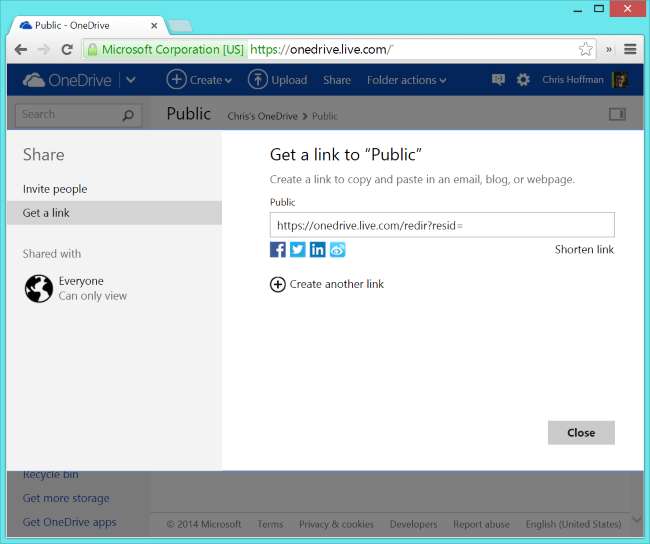
Ta emot filer från vem som helst
RELATERAD: Hur man skickar stora filer via e-post
Du kan också använda din stora mängd online-fillagring för att ta emot filer från andra människor. Ställ bara in en Dropbox-formulär med Jotform eller a Google Apps Script för att ta emot filer i Google Drive . Vem som helst - även personer utan Dropbox- eller Google-konto - kan sedan komma åt webbformuläret och ladda upp filer. Filerna visas i din molnlagringstjänst där du kan komma åt dem senare.
Den här metoden kan vara användbar om du är ett företag som arbetar med kunder och vill ge dem ett sätt att enkelt ge dig filer, men det kan också göra det enkelt att ta emot filer från vänner. Tidigare har du kanske orolig att dessa filer kan suga upp din begränsade mängd molnlagring - men inte mer. Detta gör att du också kan kringgå filstorleksbegränsningarna för e-postbilagor utan att förlita sig på ytterligare en filtjänst.
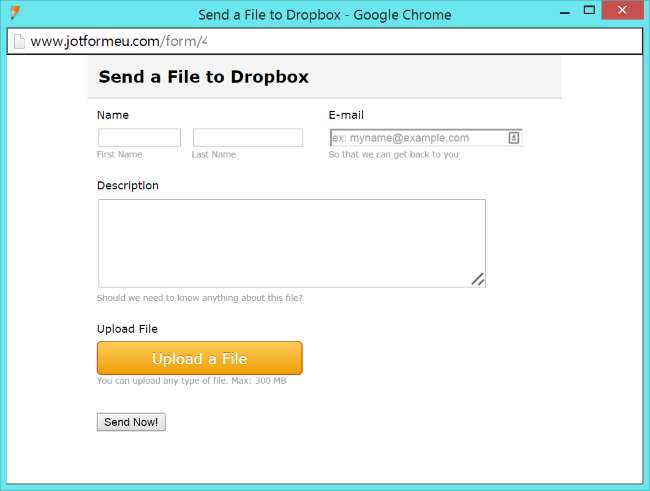
Det här är bara några få idéer för att använda allt detta utrymme, så att du inte låter den billiga 1 TB lagring gå till spillo. Kom ihåg att följa tjänstens användarvillkor - detta innebär att du inte använder din molnlagringstjänst för att lagra piratkopierade filer, och särskilt inte att distribuera dem via offentliga länkar!
Bildkredit: theaucitron på Flickr







